Практическая работа 16. Практическая работа 16 Тема подбор параметра и организация обратного расчета
 Скачать 142.85 Kb. Скачать 142.85 Kb.
|
|
Практическая работа 16 Тема: ПОДБОР ПАРАМЕТРА И ОРГАНИЗАЦИЯ ОБРАТНОГО РАСЧЕТА Цель занятия. Изучение технологии подбора параметра при обратных расчетах. Задание 16.1. Используя режим подбора параметра, определить, при каком значении % Премии общая сумма заработной платы за октябрь будет равна 250 000 руб. (на основании файла «Зарплата», созданного в практической работе 15). Результаты работы представлены на рис. 15.9. Краткая справка. К исходным данным этой таблицы относятся значения оклада и % Премии, одинакового для всех сотрудников. Результатом вычислений являются ячейки, содержащие формулы, при этом изменение исходных данных приводит к изменению результатов расчетов. Использование операции «Подбор параметра» в Microsoft Excel позволяет производить обратный расчет, когда задается конкретное значение рассчитанного параметра и поэтому значению подбирается некоторое удовлетворяющее заданным условиям значение исходного параметра расчета. Порядок работы 1. Откройте редактор электронных таблиц Microsoft Excel и откройте созданный в практической работе 15 файл «Зарплата». 2. Скопируйте содержимое листа «Зарплата октябрь» на новый лист электронной книги (Переместить/скопировать лист). Не забудьте для копирования поставить галочку в окошке Создавать копию. Присвойте скопированному листу название «Подбор параметра». 3. Осуществите подбор параметра командой Данные/Работа с данными/Анализ что-если/Подбор параметра (рис. 16.1).  Рис. 16.1. Задание параметров подбора параметра В диалоговом окне «Подбор параметра» на первой строке в качестве подбираемого параметра укажите адрес общей итоговой суммы зарплаты (ячейка G19), на второй строке наберите заданное значение 250 000, на третьей строке укажите адрес подбираемого значения — % Премии (ячейка D4), затем нажмите кнопку ОК. В окне «Результат подбора параметра» дайте подтверждение подобранному параметру, нажмите кнопку ОК (рис. 16.2)  Рис. 16.2. Подтверждение результатов подбора параметра Произойдет обратный пересчет % Премии. Результаты подбора параметра представлены на рис. 16.3: если сумма к выдаче равна 250 000 руб., то процент премии должен быть равен 206. 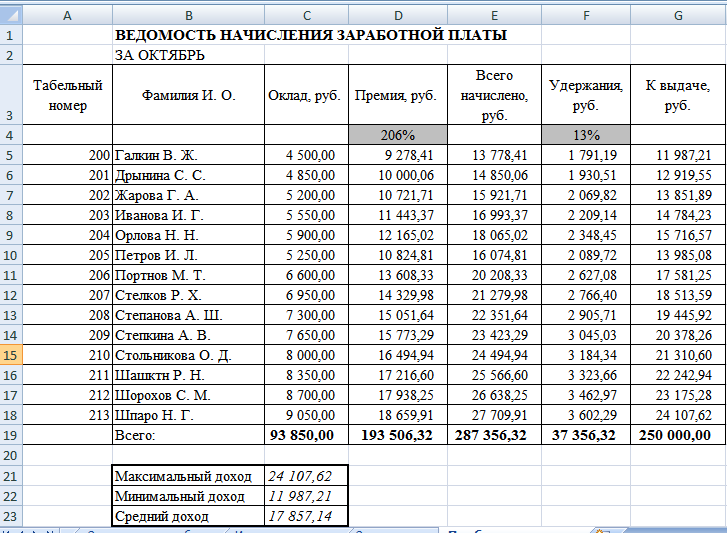 Рис. 16.3. Подбор значения процента премии для заданной общей суммы заработной платы, равной 250 000 руб. Задание 16.2. Используя режим подбора параметра, определить штатное расписание фирмы. Исходные данные приведены на рис. 16.4. 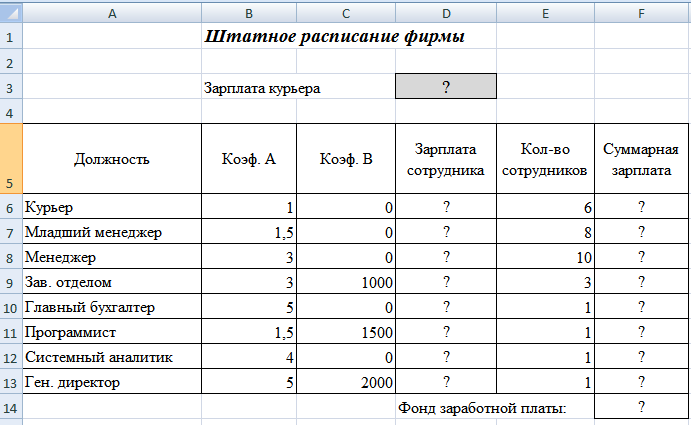 Рис. 16.4. Исходные данные для задания 16.2 Краткая справка. Известно, что в штате фирмы состоят: — 6 курьеров; — 8 младших менеджеров; — 10 менеджеров; — 3 заведующих отделами; — 1 главный бухгалтер; — 1 программист; — 1 системный аналитик; — 1 генеральный директор фирмы. Общий месячный фонд зарплаты составляет 100 000 руб. Необходимо определить, какими должны быть оклады сотрудников фирмы. Каждый оклад является линейной функцией от оклада курьера, а именно: зарплата = А, *х + В„ где х — оклад курьера; At и Вi , — коэффициенты, показывающие: At — во сколько раз превышается значение х; Вi , — на сколько превышается значение х. Порядок работы 1. Откройте редактор электронных таблиц Microsoft Excel. 2. Создайте таблицу штатного расписания фирмы по приведенному образцу (см. рис. 16.4). Введите исходные данные в рабочий лист электронной книги. 3. Выделите отдельную ячейку D3 для зарплаты курьера (переменная х) и все расчеты задайте с учетом этого. В ячейку D3 временно введите произвольное число. 4. В столбце D введите формулу для расчета заработной платы по каждой должности. Например, для ячейки D6 формула расчета имеет следующий вид: = В6 * $D$3 + С6 (адрес ячейки D3 задан в виде абсолютной адресации). Далее скопируйте формулу из ячейки D6 вниз по столбцу автокопированием в интервале ячеек D6:D13. В столбце F задайте формулу расчета заработной платы всех работающих в данной должности. Например, для ячейки F6 формула расчета имеет вид =D6*E6. Далее скопируйте формулу из ячейки F6 вниз по столбцу автокопированием в интервале ячеек F6:F13. В ячейке F14 вычислите суммарный фонд заработной платы фирмы. 5. Произведите подбор зарплат сотрудников фирмы для суммарной заработной платы в сумме 100 000 руб. Для этого в меню Данные/Что если активизируйте команду Подбор параметра. В поле «Установить в ячейке» появившегося окна введите ссылку на ячейку F14, содержащую формулу расчета фонда заработной платы; в поле «Значение» наберите искомый результат 100 000; в поле «Изменяя значение ячейки» введите ссылку на изменяемую ячейку D3, в которой находится значение зарплаты курьера, и щелкните на кнопке ОК (рис. 16.5).  Рис. 16.5. Подбор значения зарплаты курьера для заданного значения фонда заработной платы, равного 100 000 руб. Произойдет обратный расчет зарплаты сотрудников по заданному условию при фонде зарплаты, равном 100 000 руб. 6. Присвойте рабочему листу имя «Штатное расписание 1». Сохраните созданную электронную книгу под именем «Штатное расписание» в своей папке. Анализ задач показывает, что с помощью Microsoft Excel можно решать линейные уравнения. Задания 16.1 и 16.2 показывают, что поиск значения параметра формулы — это не что иное, как численное решение уравнений. Другими словами, используя возможности программы Microsoft Excel, можно решать любые уравнения с одной переменной. Задание 16.3. Используя режим подбора параметра и таблицу расчета штатного расписания (см. задание 16.2), определить величину заработной платы сотрудников фирмы для ряда заданных значений фонда заработной платы. Порядок работы 1. Скопируйте содержимое листа «Штатное расписание 1» на новый лист и присвойте копии листа имя «Штатное расписание 2». Выберите коэффициенты уравнений для расчета согласно табл. 16.1 (один из пяти вариантов расчетов). 2. Методом подбора параметра последовательно определите зарплаты сотрудников фирмы для различных значений фонда заработной платы: 100 000, 150 000, 200 000, 250 000, 300 000, 350 000, 400 000 руб. Результаты подбора значений зарплат скопируйте в табл. 16.2 в виде специальной вставки. Краткая справка. Для копирования результатов расчетов специальной вставкой в виде значений необходимо выделить копируемые данные, произвести запись в буфер памяти (Правка/Копировать), установить курсор в первую ячейку таблицы ответов соответствующего столбца, задать режим специальной вставки (Правка/ Специальная вставка), отметив в качестве объекта вставки значения (Правка/Специальная вставка/вставить — значения) (рис. 16.6). 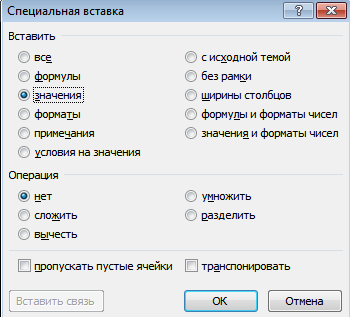 Рис. 16.6. Специальная вставка значений данных Специальная вставка данных в виде значений позволяет копировать данные, полученные в результате расчетов, без дальнейшей их зависимости от пересчета формул. Таблица 16.1
Таблица 16.2
| |||||||||||||||||||||||||||||||||||||||||||||||||||||||||||||||||||||||||||||||||||||||||||||||||||||||||||||||||||||||||||||||||||||||||||||||||||||||||||||||||||||||||||||||||||||||||||||||||||||||
